
为了使调整更精确,我们先进行一些设置。双击左边第一个设置黑场的吸管,会打开一个拾色器对话框,这个拾色器是专为曲线和色阶调整准备的,跟常规拾色器有所不同。在对话框右边的各框里输入数值,可去除图像阴影中的的颜色。现在我们在最右下方的C(代表青色)框里输入75,M框输入63(洋红),Y框输入62(黄色),K框输入100(黑色)。请大家记住这几个数字,这可不是随便乱输的,这是专业出版机构常用来设置非彩色阴影的标准数据。输好以后点“确定”,以后如你不改动,它会自动保存为默认设置。如下图:
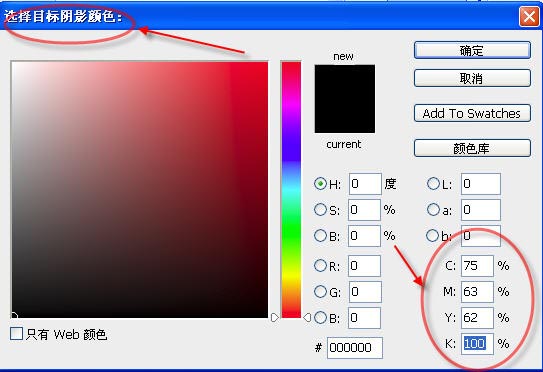
用同样的方法双击右边第一个设置白场的吸管,分别在C、M、Y、K框中输入以下数据,这也是专业出版商用来设置非彩色白场的标准数据。设置好后,确定,以后如不改动,它也会保存会默认设置。
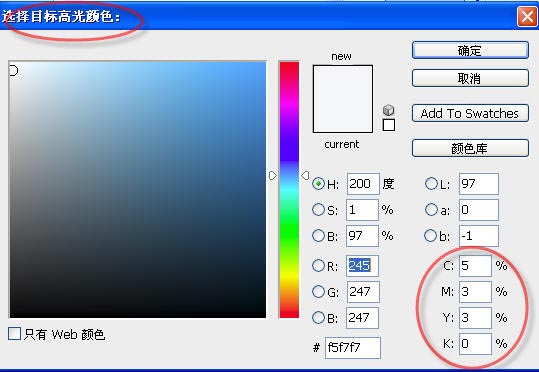
现在我们回到曲线调整框,用黑场吸管在最黑的地方点击一下,比如头发最黑处,再用白场吸管在牙齿上那个最亮点上点击一下,可以看到,曲线发生变化了,图像也比原来更亮了,层次也出来了。哈哈,这可是懒汉的做法,不过,管用就行。我们常看到有些教程把最简单的事情弄得复杂化,以体现自己的“技术性”,其实最强的技术性,我认为是用最简单、最快捷的办法取得最好的效果才能体现“技术性”。

现在看看,直方图是不是变得很漂亮了?


原图下面开始我们的一图五抠教程,第一种抠图方法会讲的比较细致,之后的四种方法有些与第一种相同,所以会讲解的比较简单。PS抠图方法一1、

有时候为了设计需要,我们要手动制作出公章的效果(当然不是为了干违法乱纪的事哈),例如做出一个下面这样的效果:那么我们是怎么用Photo

本篇教程将教大家如何抠出与背景颜色相近且还带反光的头发,可以说是有一定的难度与技巧。相信大家学会这篇抠头发教程后,就没有抠不出的毛发图

九宫格原本是指一种数字游戏,但现在大家第一反映估计是多张照片的拼接,例如微信微博发多张照片的时候就会自动帮我们排列成九宫格形式。这种九

作者合成的非常细腻,很多细节的处理都值得借鉴,如水面倒影的处理部分,作者先制作好水波纹理,然后把倒影部分用置换和动感模糊滤镜特殊处理,
手机访问:M.PSDEE.COM/电脑访问:WWW.PSDEE.COM